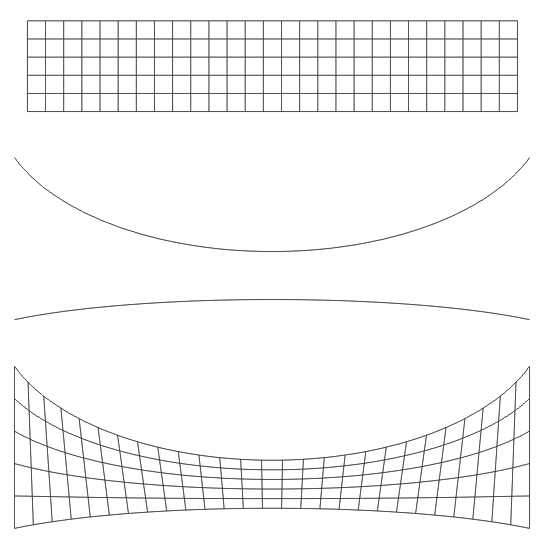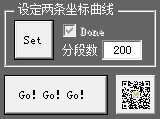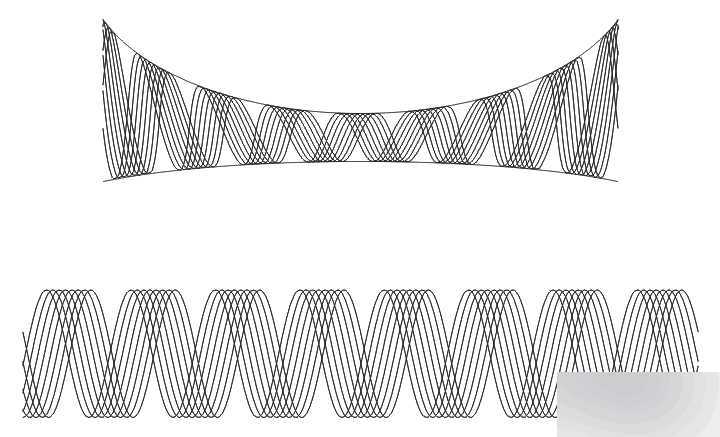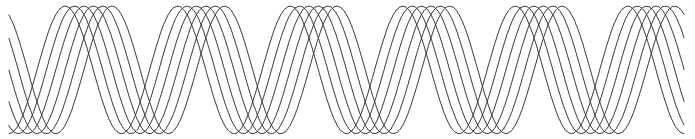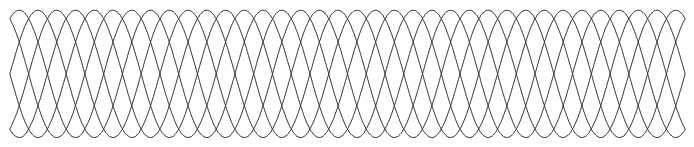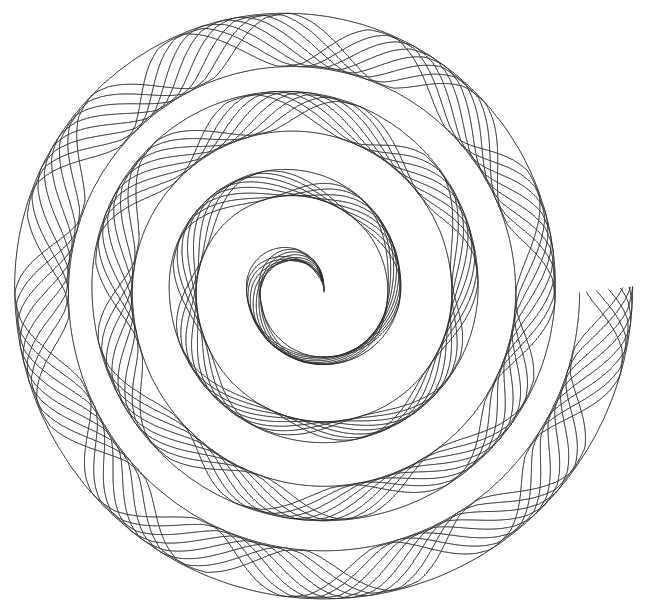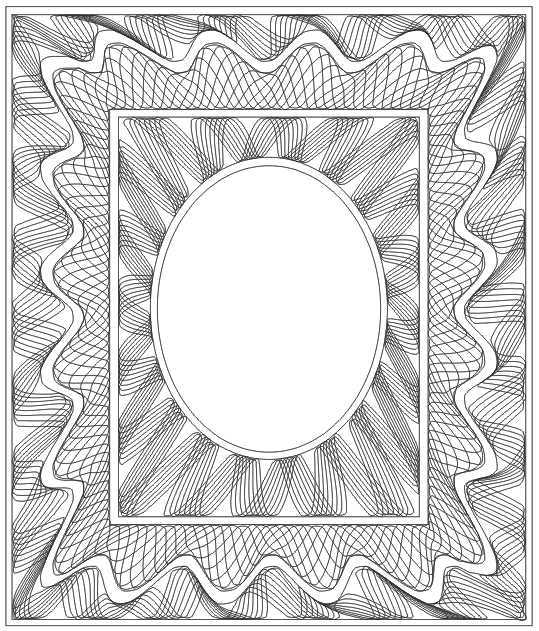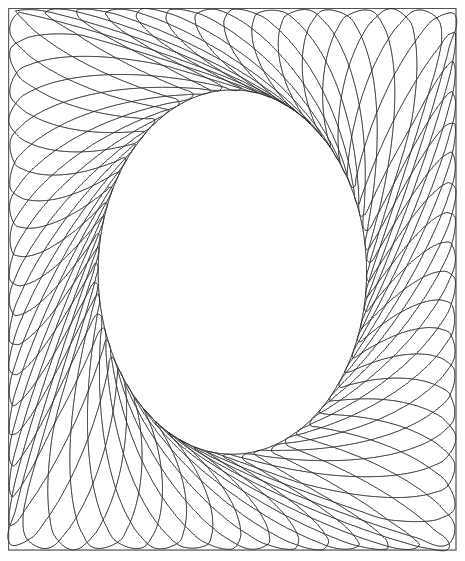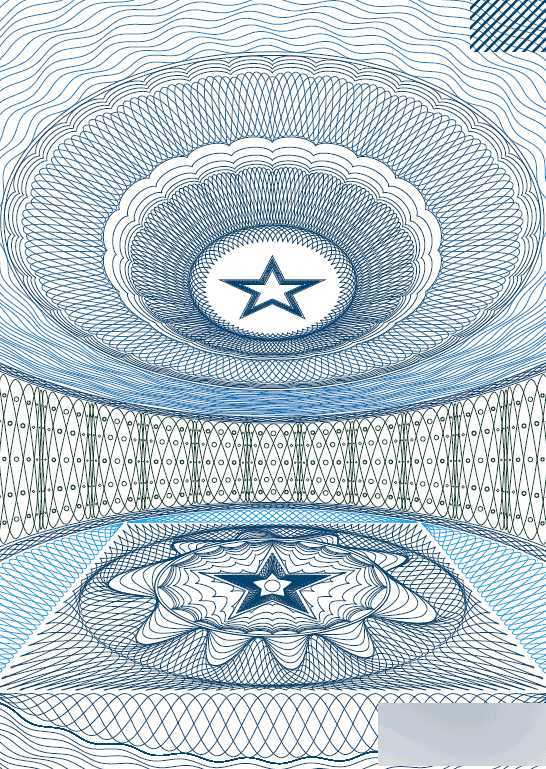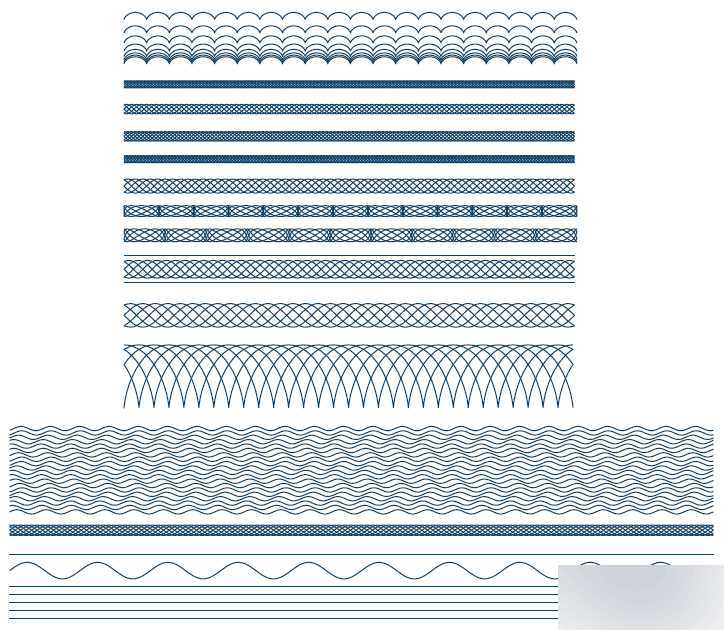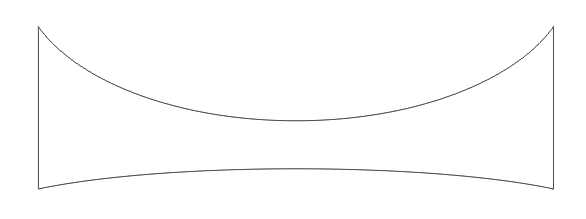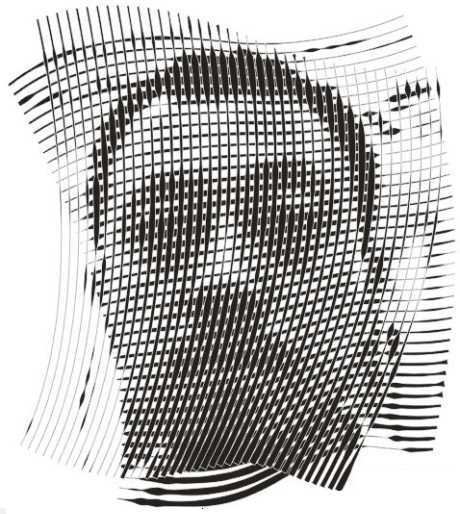CorelDRAW插件,适用于除X4以外的X3以上版本。遇到Bug请及时反馈给开发者。
这个插件的功能有点类似修改器或"封套",可以用来制作最常见的一种防伪花纹,各国钞票上都有大量此类图案。
这个插件允许用户选择两条曲线来构成一个扭曲的坐标系,然后把直角坐标系内的曲线转换进去——这个过程就叫映射——如下图所示:
插件下载地址: http://pan.baidu.com/s/1c1PEFuC
上图中间两条曲线就是构成扭曲坐标系的曲线,上面横平竖直的网格转换进去以后就变成了下面的样子。
打卡文档"【共享插件018】曲线映射.cdr",用户界面跳出:
在场景中选中两条曲线,然后点击"Set"按钮将其设定为扭曲坐标系的上下边界。如果所选的曲线符合要求,则check框"Done"显示OK,同时执行按钮"Gogogo!"变为可用状态:
"符合要求"的曲线有如下特征:
1.只能选两条曲线,多了少了都不行;
2.曲线不能是群组对象;
3.必须是单曲线,即,不能含有一个以上的独立曲线,如内如带个空洞的封闭图形;
4.如果不是曲线形式,会被自动转曲。
"分段数"决定了坐标系的精度,默认数字是200,即映射进来的曲线的节点数。
在场景中选择一组曲线后,点击"Gogogo!"按钮,曲线就会被映射到指定的扭曲坐标系中:
上图选择了一组正弦曲线,它们被"塞进"了曲线坐标系中。
所选的待映射曲线的要求与坐标曲线相同。
鉴于正弦曲线用途广泛,插件提供了一个制作成簇正弦曲线的模块,在界面下方。
正弦曲线簇画在当前页面底部,与左右和底部页面边框各保持一定边距。
下图是基于默认值生成的曲线簇,6条6周期曲线,相位差为0.5:
"相位差"是一个0~1之间的数字,它的数学概念就不解释了,比较一下相位差为1的曲线簇,跟上图一样,也是6条6周期曲线:
来看几个应用案例。
▼这个坐标曲线是两条螺旋线。
▼这算一个镜框吧,钞票图案里有很多这类边框装饰,用的都是正弦曲线簇。
使用环形曲线要注意两条曲线的端点位置,如果对不齐就会出现这种效果:
至于这是不是你想要的效果,就看你自己了。
下图这个是前年做的:
用的都是本插件的基本功能,所使用的源曲线簇如下:
上图的摆线、水波线、变频正弦曲线等都是程序生成的,不久我会把这些功能模块整理出来集中在一起专门发一个插件。
增加分段数可以调整映射曲线的精度,代价是系统运行变慢,要等。
曲线映射的方式是把源曲线等分成"分段数"参数指定的段数,然后等分点一个个计算它在曲线坐标中的位置,然后重新连接成一条新曲线。这种处理会有一个问题:如果源曲线中有尖角,映射后尖角会消失,变成一个很小的圆角。这个问题也有办法解决,留在升级版中处理了。
可能有些人注意到了,两条曲线围成的扭曲坐标系的另外两条边都是直线,like this:
那么,选四条曲线围成一个四边区域作为坐标系行不行呢?可以的,下图即是:
这个插件过一阵整理好了共享。
以上就是CDR曲线映射插件使用方法介绍,大家学会了吗?希望能对大家有所帮助!